*小方块
0, 0, 0, 0, 5, 5, -5
90, 0, 0, 0, 5, 5, -5
下面这个图案由于间隔与边长不相等就要复杂一些,图案里正方形的上边和下边不能合用一条线定义,同样左边和右边也不能合用一条线定义。
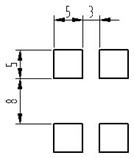
该图案的定义是这样的:
*间距不等的小方块
0,0,0,0,13,5,-3 ;下边
0,0,5,0,13,5,-3 ;上边
90,0,0,0,8,5,-8 ;左边
90,5,0,0,8,5,-8 ;右边
图案里如果有曲线,也都是由直线段拟合而成,因此定义将非常复杂,例如下面的木纹断面图案。

创建的图案文件里的每一行都要以回车结尾,往往最后一行容易忽略这一点,千万注意,否则使用的时候会提示出错。
一个图案文件里可以只定义一个图案,也可以定义多个图案。可以打开C:Documents and Settings你的用户名Application DataAutodeskAutoCAD 版本号R17.1chsSupport路径里(如果是Windows 7,路径是C:用户你的用户名AppDataRoamingAutodeskAutoCAD 版本号R17.1chsSupport)里的自带的预定义填充图案acadiso.pat文件看看,里面就定义了许多个填充图案。
要使用自己创建的填充图案很简单,在AutoCAD里运行“bhatch”命令后在对话框窗口里的“类型”下拉列表里选“自定义”,再点击“自定义图案”右侧带三个点的按钮,就可以找到你创建的填充图案文件了。
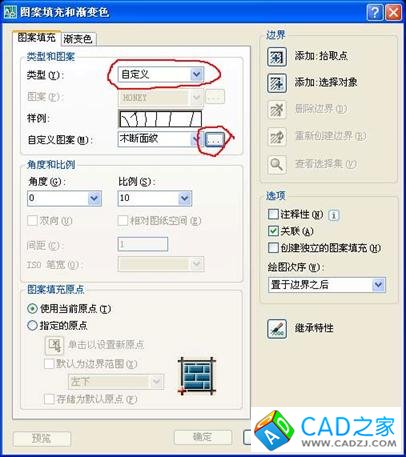
另外说一下,网上可以找到一款名叫Yqmkpat的免费软件,能够将画成的图形自动转换生成填充图案文件,十分好用。
相关文章
- 2021-08-20AutoCAD 2011建筑制图案例教程中文版 [夏志新,沙新美,彭
- 2021-08-12AutoCAD 2011建筑制图案例教程中文版 [夏志新,沙新美,彭
- 2021-08-09中文版AutoCAD 2013机械制图案例教程 [杨隆平,孔春艳,苏
- 2021-07-13AutoCAD 2008机械制图案例教程中文版 [陈天祥 著] 201
- 2021-06-03AutoCAD建筑设计与绘图案例教程PDF下载
- 2021-04-13中文版AutoCAD 2016机械制图案例教程PDF下载
- 2021-01-11AutoCAD 2010机械绘图案例教程PDF下载
- 2021-01-01Auto CAD2005机械制图案例教程电子教案PPT下载
- 2020-12-31AutoCAD 2008中文版机械制图案例教程PDF下载
- 2020-12-30AutoCAD 2008建筑制图案例实训教程(修订版)PDF下载